Иллюстрированный самоучитель по 3ds max 5
если он отключен, для быстрого
4. Загрузите с сайта издательства файл BW-Back-Blur.GIF и, вызовите диалоговое окно Select Bitmap Image File (Выберите Файл Растровой Текстуры), (рис. 8.31).
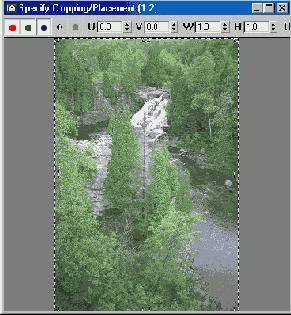
РИСУНОК 8.31. Текстурная Карта канала Отражений
Включите флажок Preview (Просмотр), если он отключен, для быстрого показа уменьшенного изображения выбираемой карты (рис. 8.32).
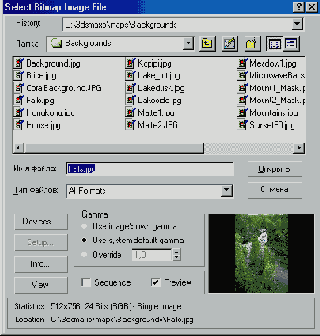
РИСУНОК 8.32. Функция показа уменьшенного файла Текстуры
После нажатия на кнопку Открыть будет загружен список параметров для настройки Bitmap (Растровой Карты). В свитке Coordinates (Координаты) установите тип проецирования Environment (Окружающий) и выберите метод Cylindrical (Цилиндрический), так как объект «Часы-Колба» по форме лучше всего вписывается в цилиндр.
5. Перейдите к свитку Bitmap Parameters (Параметры Растровой Карты) и укажите Filtering (Способ Фильтрации) - Summed Area (Усовершенствованный Алгоритм Фильтрации). Через кнопку Go To Parent (Вернуться к Составному Материалу) перейдите к свитку Maps (Карты) и установите значение счетчика канала Reflection (Отражение) в 45 единиц (рис. 8.33).
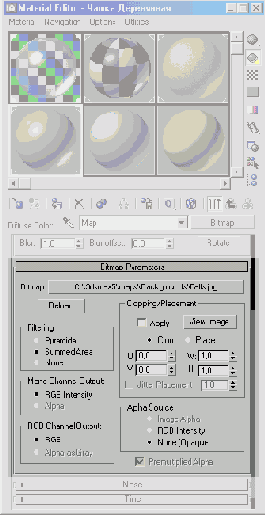
РИСУНОК 8.33. Настройки канала Reflection (Отражение)
Остается только назначить созданный материал (рис. 8.34) выбранному объекту и выполнить обсчет кадра сцены для предварительного просмотра полученных результатов (рис. 8.35).
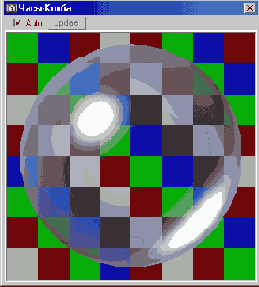
РИСУНОК 8.34. Образец стеклянного материала
6. Теперь выберите объект «Подставка» и активизируйте свободную ячейку в Редакторе Материалов. Попробуем создать материал, имитирующий природный камень и имеющий различную сте-
пень обработки граней. Для этого нам потребуется применение материала Multi / Sub-Object (Составной). Этот тип выбирается из списка основных материалов нажатием на рельефную кнопку с префиксом Туре (Тип) под горизонтальным Toolbar (Набором Средств) в Редакторе Материалов и подтверждением в Material / Map Browser (Просмотрщике Материалов и Текстурных Карт).
В свитке Multi / Sub-Object Basic Parameters (Базовые Параметры Составного Материала) необходимо указать число под-материалов, равное 2, используя кнопку Set Number (Установить Число), причем каждый подматериал в списке приобретает Material ID (Идентификатор Подматериала), равный его порядковому номеру. Этот номер будет использоваться при назначении разных подматериалов отдельным наборам граней.